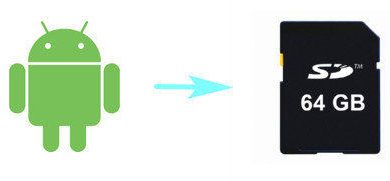Как передавать сообщения с Samsung на Huawei
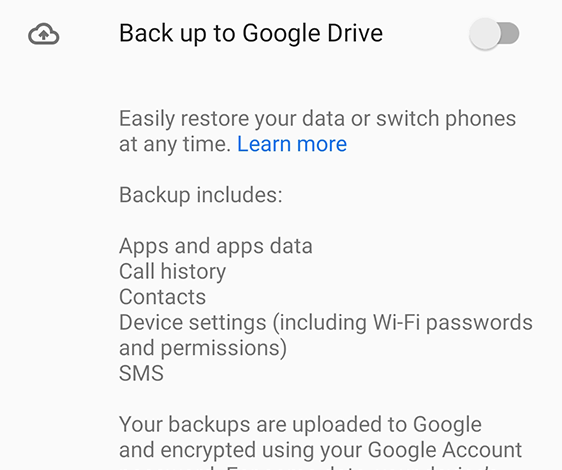
[ad_1]
Приобрести новый телефон — это увлекательно, и все до тех пор, пока вы не узнаете, насколько сложно перенести данные со старого телефона на новый. К счастью, есть несколько простых способов передачи сообщений от Samsung в Huawei, и если вы находитесь в таком сценарии, следующее руководство поможет вам легко перенести ваши данные.
Советы по переносу Android
Перенос контактов Android
В большинстве случаев, когда вы думаете о переносе данных со старого телефона на новый, вы думаете о таких объектах, как фотографии, видео, музыка и т. Д. Что легко упустить, так это ваши сообщения. Если вы часто делитесь своими важными данными с помощью сообщений, вы можете также перенести их на новое устройство Huawei.
Печально то, что большинство инструментов позволяют передавать только некоторые из распространенных типов файлов, упомянутых ранее. Однако это не означает, что нет способов передать ваши сообщения. На самом деле существует несколько способов передачи сообщений WhatsApp от Samsung в Huawei, и в следующем руководстве они перечислены все для вас.
Вы можете использовать любой из этих методов для копирования сообщений со старого телефона Samsung на новое устройство Huawei.
Метод 1. Передача сообщений с Samsung на Huawei с помощью Google Backup.
Когда дело доходит до переноса данных на устройства на базе Android, для большинства людей предпочтительным методом является использование функции резервного копирования Google. Это сервис, который встроен в ваше устройство и позволяет загружать и хранить данные вашего телефона в облаке. Он также включает ваши сообщения.
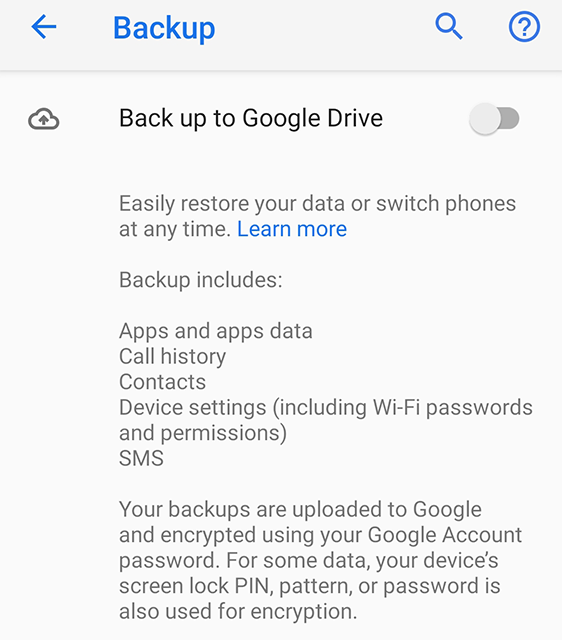
Резервные сообщения в Google
Вы можете создать такую резервную копию для своего устройства Samsung и загрузить свои сообщения в облако. Затем, когда вы настроите свой телефон Huawei, вы можете использовать резервную копию и восстановить на своем устройстве. Он перенесет все ваши текстовые сообщения Samsung на новое устройство Huawei.
Вам понадобится быстрое подключение к Интернету, так как процесс загрузит все данные вашего телефона в облако. Затем он также загрузит его отдельно на ваш телефон Huawei.
Шаг 1. Откройте приложение «Настройки» на своем устройстве Huawei и нажмите «Система».
Шаг 2. Выберите параметр «Резервное копирование» и включите «Резервное копирование на Google Диск» на следующем экране.
Резервное копирование сообщений в Google
Шаг 3. Подождите, пока ваши данные, включая сообщения, будут загружены в облако.
Шаг 4. После загрузки данных начните настройку устройства Huawei. В какой-то момент он спросит, хотите ли вы восстановить резервную копию. Разрешите ему это сделать, чтобы ваши сообщения можно было восстановить.
Вот и все. Ваши сообщения Samsung теперь доступны на вашем телефоне Huawei.
Способ 2. Передача сообщений с Samsung на Huawei с помощью SMS Backup +.
Недостатком метода резервного копирования Google является то, что он также включает в ваши резервные копии многие другие типы файлов. Если вы хотите только сделать резервную копию своих сообщений, вы можете использовать стороннее приложение для выполнения этой задачи. На рынке есть много приложений, из которых вы можете выбирать.
Одно из таких приложений — SMS Backup +, которое позволяет создавать резервные копии и восстанавливать сообщения на ваших устройствах. Что выделяет приложение из толпы, так это то, как оно поддерживает ваши сообщения. Вместо того, чтобы хранить ваши сообщения в файле, он хранит их в вашей учетной записи Gmail. Затем вы можете восстановить свои сообщения оттуда, используя то же приложение.
Ниже описано, как вы можете настроить и использовать его для передачи сообщений.
Шаг 1. Войдите в свою учетную запись Gmail, щелкните значок шестеренки в правом верхнем углу и выберите «Настройки». Перейдите на вкладку «Пересылка и POP / IMAP» и установите флажок «Включить IMAP». Не забудьте нажать «Сохранить изменения».
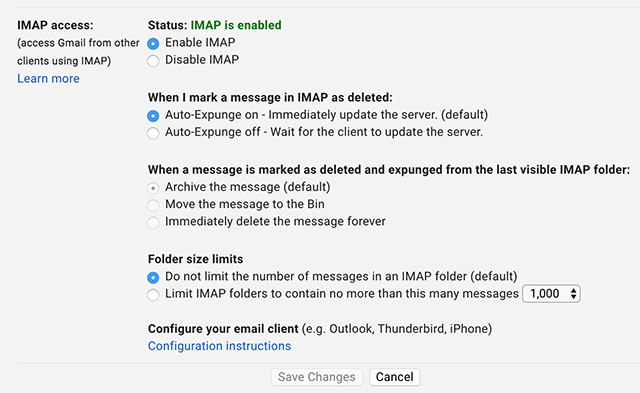
Включите IMAP в Gmail
Шаг 2. Установите приложение SMS Backup + на телефон Samsung и откройте его.
Шаг 3. Нажмите на опцию «Подключиться» и свяжите приложение со своей учетной записью Gmail.
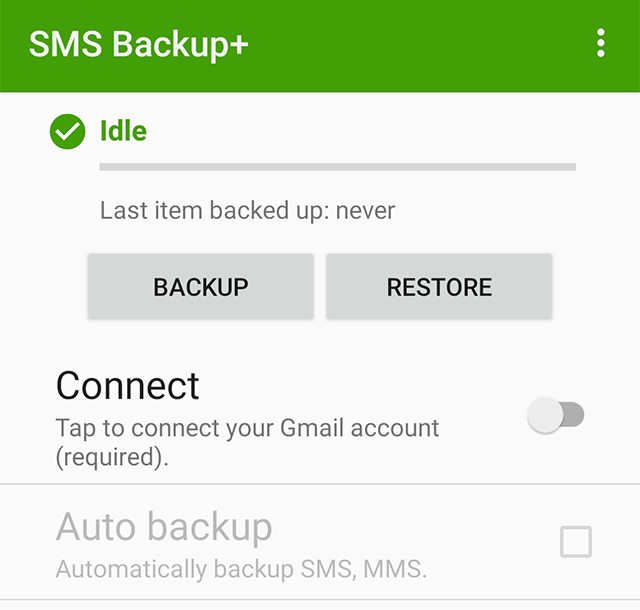
Подключите приложение к своей учетной записи
Шаг 4. Нажмите «Резервное копирование», чтобы сделать резервную копию сообщений в вашей учетной записи.
Шаг 5. Установите приложение на свой телефон Huawei и запустите его. Нажмите «Подключиться», чтобы связать его со своей учетной записью Gmail.
Шаг 6. Нажмите на параметр «Восстановить», чтобы восстановить сообщения Samsung на телефоне.
Вот как вы используете приложение из Play Store для передачи сообщений от Samsung в Huawei.
Метод 3. Перенос сообщений с Samsung на Huawei с AnyTrans для Android.
Есть десятки приложений, которые утверждают, что помогают передавать сообщения с одного телефона на другой. Однако когда дело доходит до стабильности и простоты использования, лишь немногие могут это сделать. Если вы разочарованы приложениями в Play Store для передачи ваших сообщений, позвольте нам помочь вам с этим.
Существует приложение AnyTrans для Android, которое должно позволить вам без проблем передавать сообщения от Samsung в Huawei. Это одно из лучших приложений, которое вы можете использовать для решения этой задачи, и оно работает на нескольких телефонах, включая ваши Huawei и Samsung.
Ниже описано, как вы используете его для передачи сообщений на новый телефон.
Шаг 1. Загрузите AnyTrans для Android и запустите его на своем компьютере> Подключите телефоны Huawei и Samsung к компьютеру> Выберите Android Mover на левой боковой панели экрана.
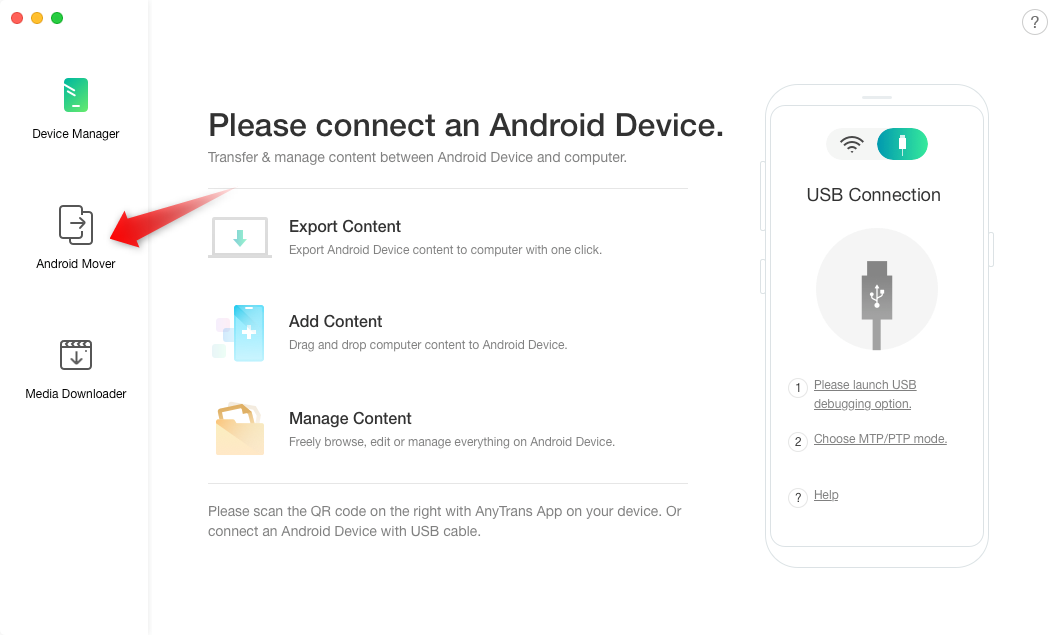
Выберите Android Mover на AnyTrans для Android
Шаг 2. Выберите Android на Android > Выбрать Сообщения и нажмите на Следующий.
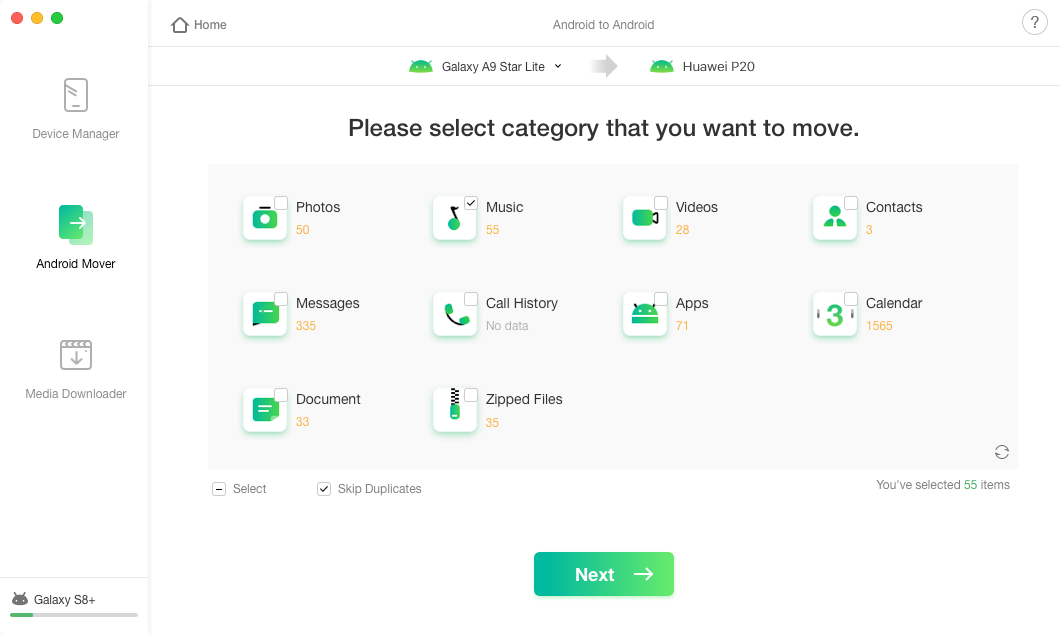
Передача сообщений в Huawei с AnyTrans для Android
Шаг 6. Позвольте ему перенести ваши сообщения на ваш новый телефон Huawei. Он сообщит вам, когда все сообщения будут переданы.
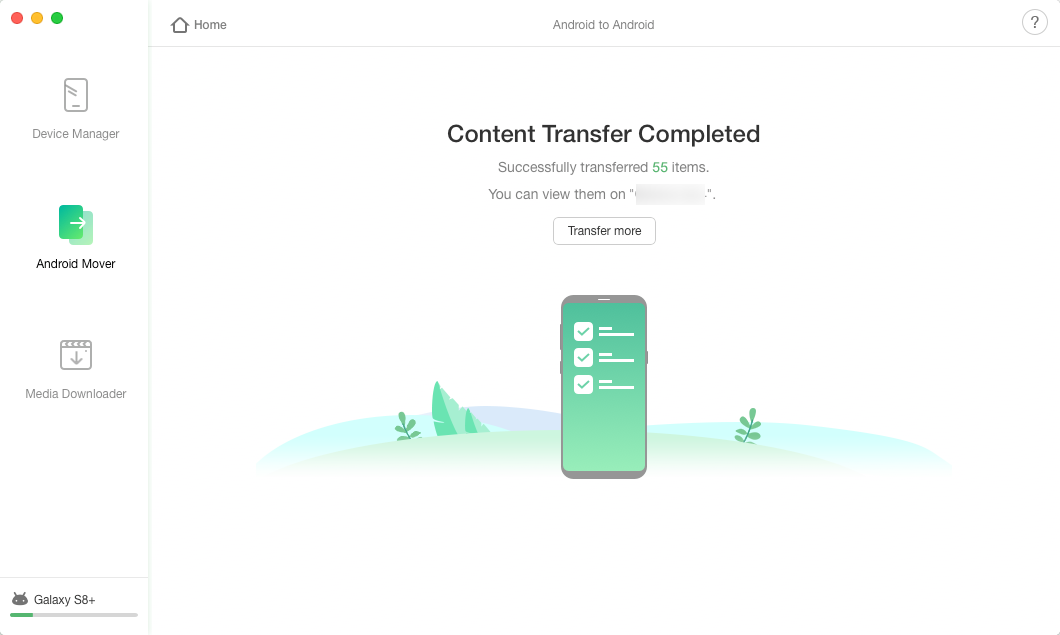
Сообщения, переданные на телефон Huawei
Приложение, без сомнения, является одним из самых простых способов передачи сообщений с Samsung на телефоны Huawei.
Метод 4. Передача сообщений с Samsung на Huawei с помощью SMS Backup & Restore.
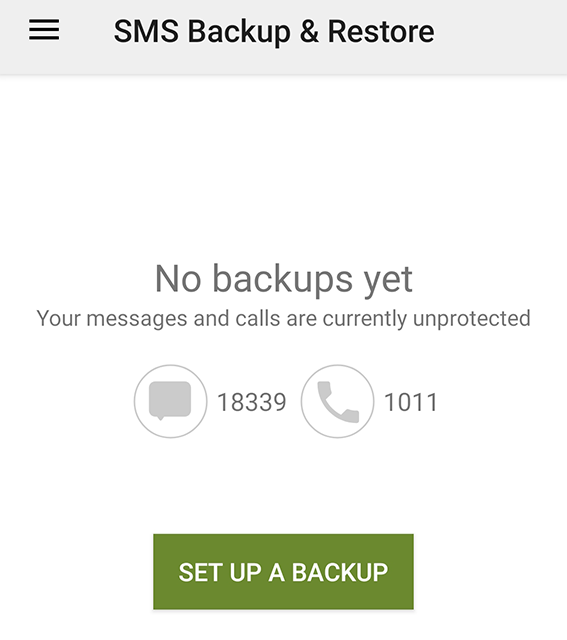
Сделайте резервную копию сообщений
SMS Backup & Restore — еще одно приложение, которое помогает создавать резервные копии и восстанавливать сообщения на ваших устройствах. Оно работает не так, как упомянутое выше приложение, поскольку не хранит ваши данные в вашей учетной записи Gmail. Вместо этого он использует локальные файлы для хранения и восстановления ваших сообщений.
Если вы предпочитаете использовать сообщения на своем устройстве, то это лучшее приложение, которое вы можете использовать для переноса сообщений. Кроме того, поскольку его не нужно связывать с вашими учетными записями Google, вы можете довольно легко использовать его и мгновенно создавать резервные копии.
Шаг 1. Загрузите приложение SMS Backup & Restore на оба своих телефона.
Шаг 2. Запустите приложение на телефоне Samsung и нажмите Настроить резервную копию. Затем создайте резервную копию своих сообщений.
Шаг 3. Используйте приложение диспетчера файлов на телефоне Samsung и найдите SMSBackupRestore папка. Скопируйте его на свое устройство Huawei.
Шаг 4. Откройте приложение на своем телефоне Huawei, нажмите на три горизонтальные линии в верхнем левом углу и выберите Восстановить.
Шаг 5. Выберите локальный файл резервной копии сообщений на телефоне для восстановления.
Ваши сообщения Samsung теперь должны быть доступны на вашем телефоне Huawei.
Метод 5. Передача сообщений с Samsung на Huawei с помощью Bluetooth.
Bluetooth — самый удобный способ передачи файлов, однако он подходит только для небольших файлов. Если у вас есть тысячи сообщений, которые нужно перенести на новый телефон, это может быть не идеальным способом для вас.
Однако, если вы хотите передать только несколько сообщений, вы можете использовать Bluetooth на обоих своих телефонах и скопировать свои данные. Это займет всего минуту или около того, и все ваши сообщения Samsung будут доступны на вашем телефоне Huawei.
Шаг 1. Включите Bluetooth на обоих своих телефонах.
Шаг 2. Запустите приложение «Сообщения» на своем устройстве Samsung.
Шаг 3. Откройте сообщение, которое вы хотите передать, нажмите и удерживайте его, а затем выберите «Поделиться» в меню, которое появляется на вашем экране.
Поделитесь сообщением
Шаг 4. Выберите Bluetooth на следующем экране, а затем выберите свое устройство Huawei.
Ваши сообщения будут перенесены на ваш телефон Huawei.
Вывод
Существует несколько способов передачи сообщений от Samsung в Huawei, и вы можете использовать любой из них для передачи своих сообщений. В конце концов, каждый метод даст вам одинаковые результаты.
[ad_2]